Configuração
Empresas
Como operar o Centro de Início
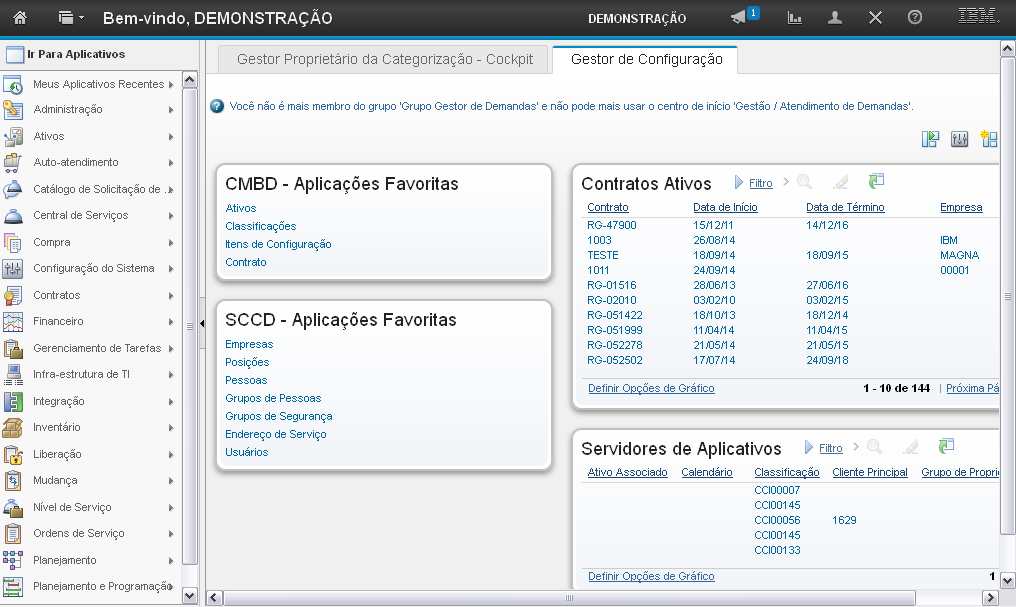
Esta é a demonstração sobre "Como operar o Centro de Início" da aplicação "Empresas".
Comece a editar.
(Etapa 1 de 18)
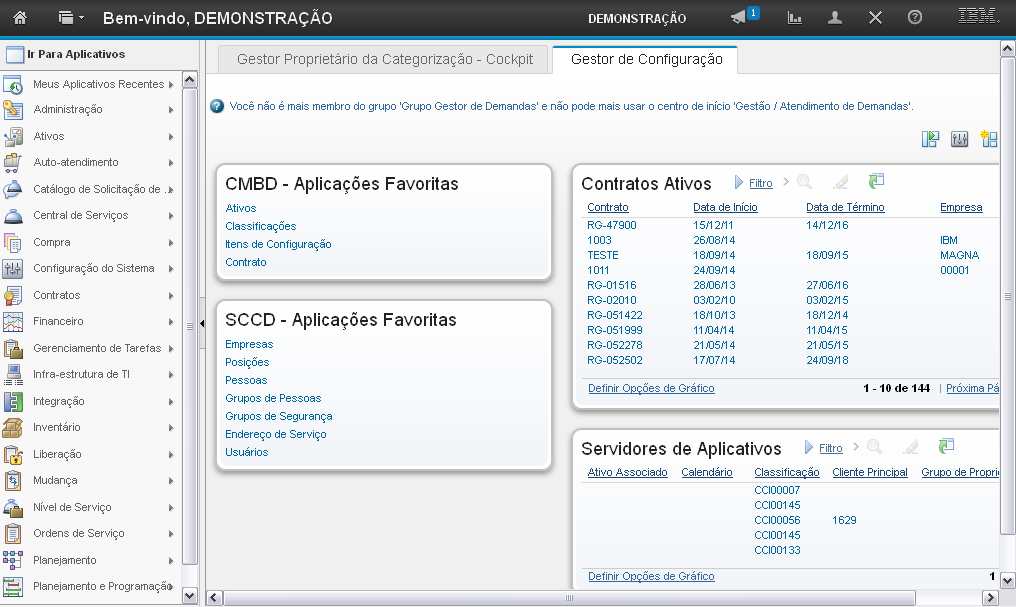
Para acessar a aplicação "Empresas", no menu,
selecione a opção "Compra".
(Etapa 2 de 18)
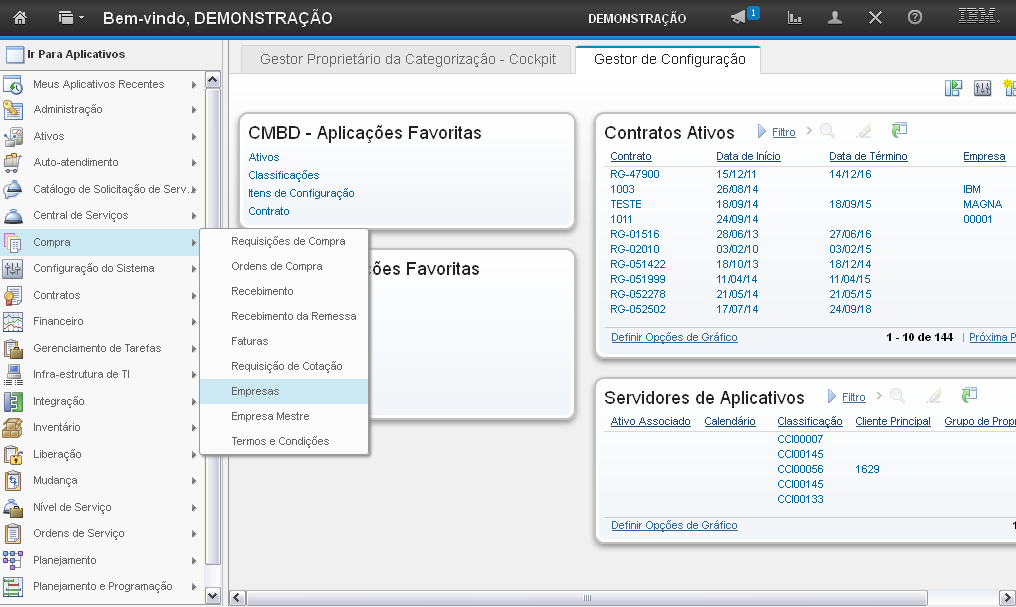
Em seguida você deve
selecionar a opção "Empresas".
(Etapa 3 de 18)
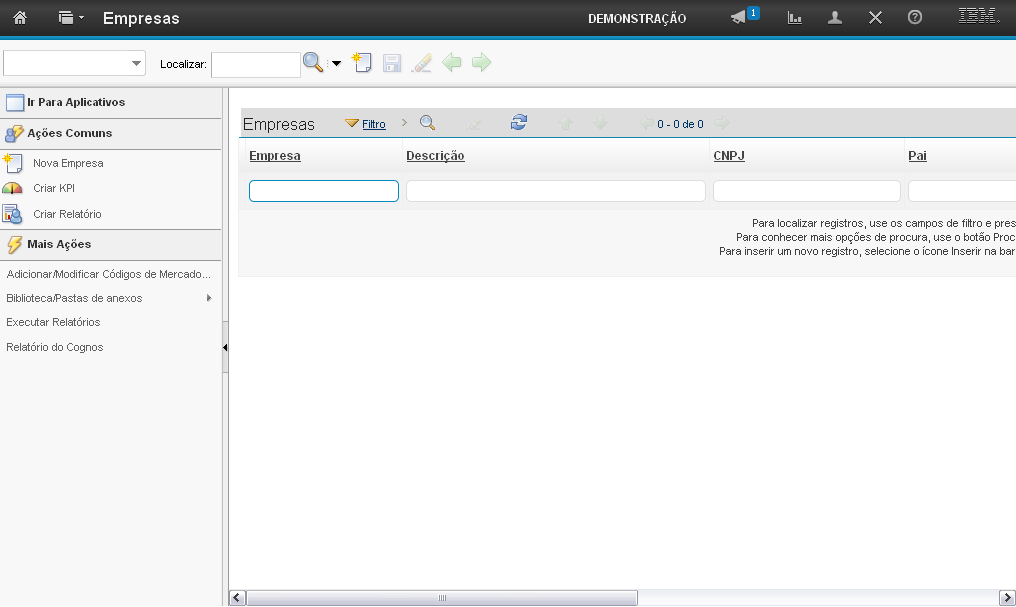
O sistema direcionará você para a aplicação "Empresas".
(Etapa 4 de 18)
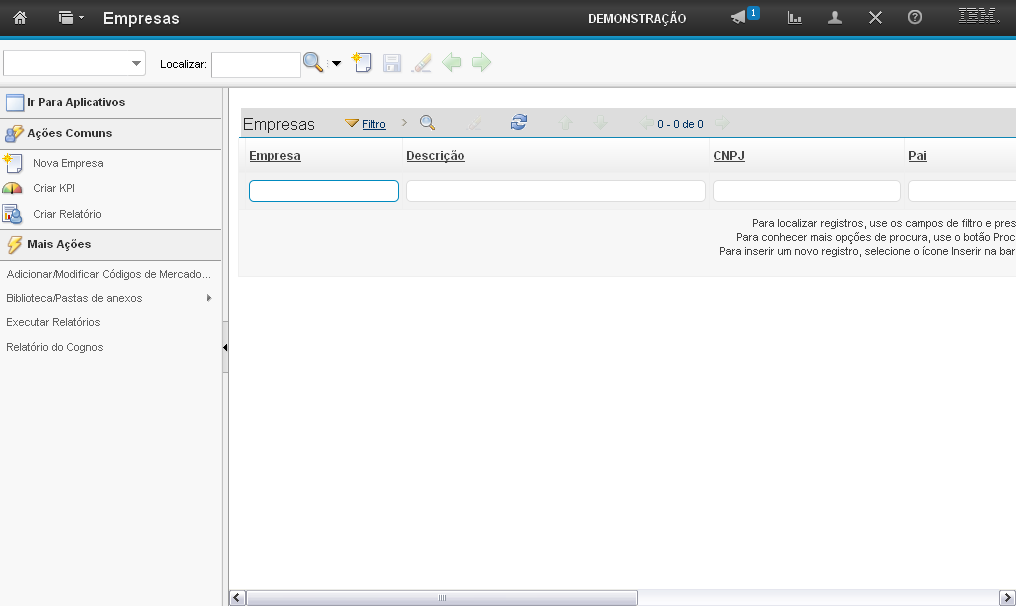
A seção "Ações Comuns" permite que você acesse as principais ações do sistema.
(Etapa 5 de 18)
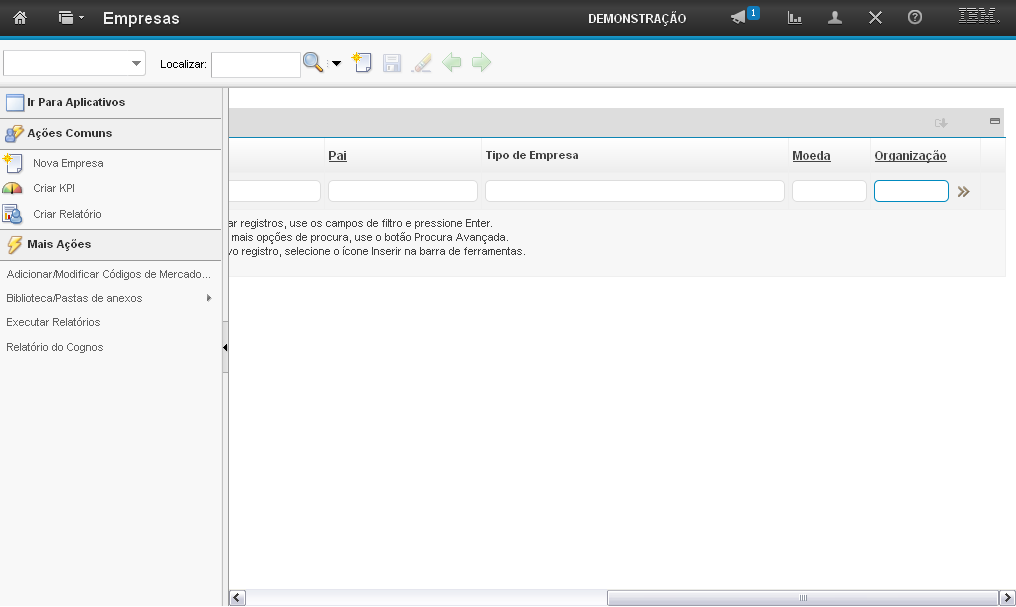
Na seção "Mais Ações" você tem acesso as demais ações da aplicação.
(Etapa 6 de 18)
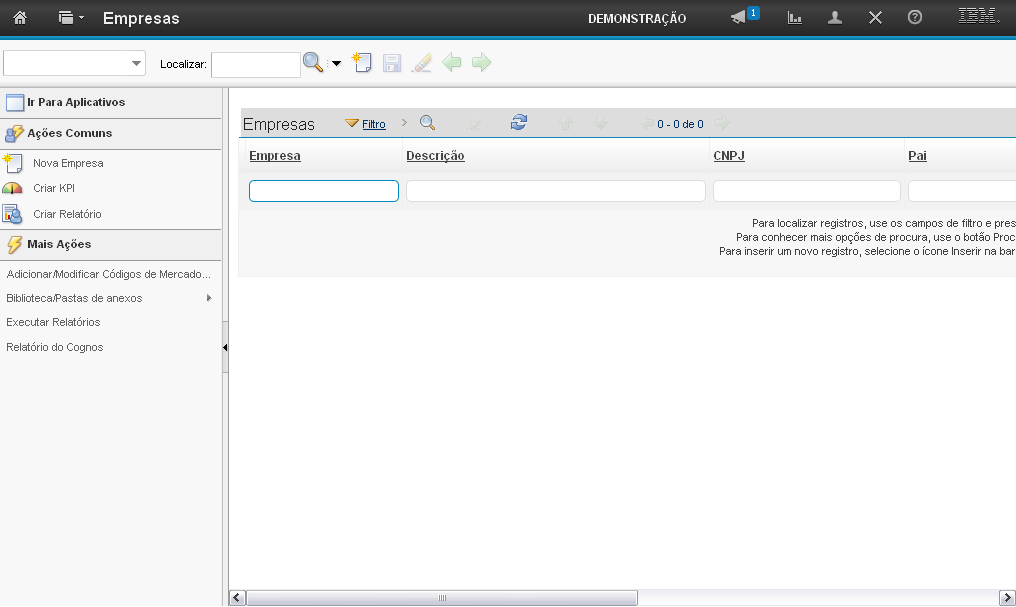
O campo "Empresa" permite que você realize a busca pelo nome da empresa.
(Etapa 7 de 18)
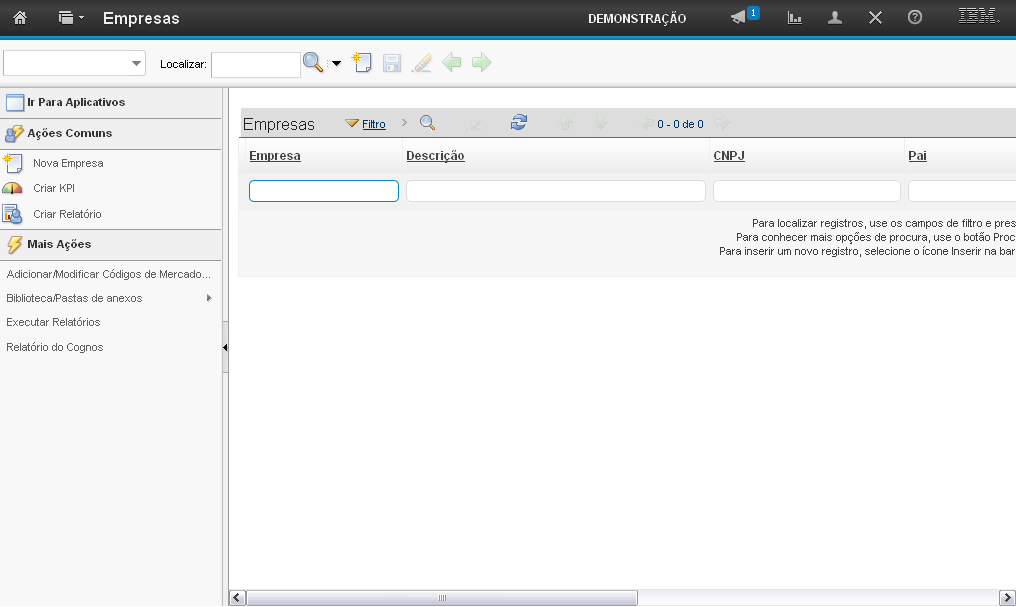
O campo "Descrição" permite que você realize uma busca pela descrição da empresa.
(Etapa 8 de 18)
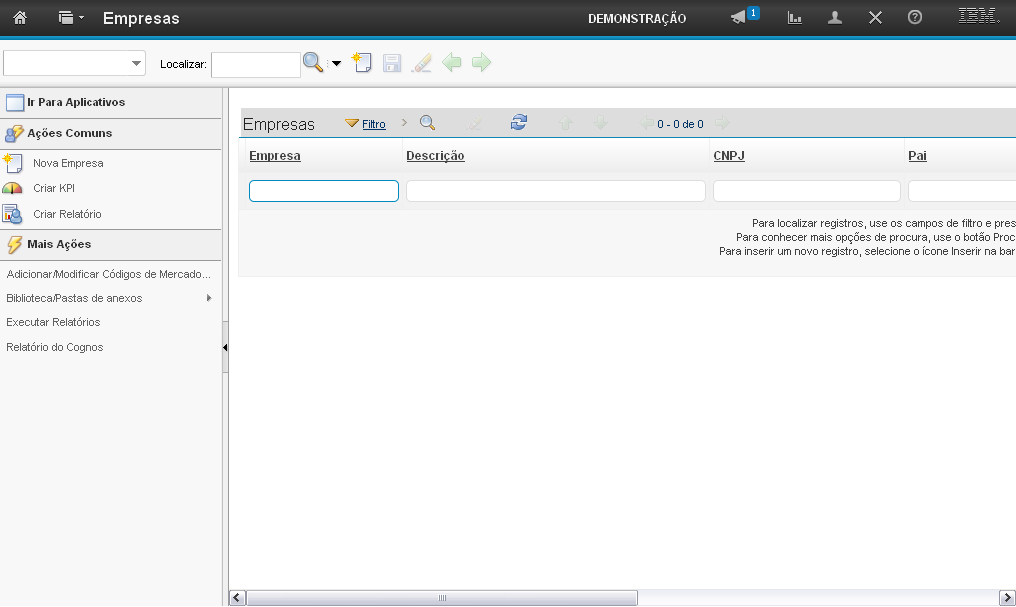
O campo "CNPJ" permite que você realize uma busca pelo CNPJ da empresa.
(Etapa 9 de 18)
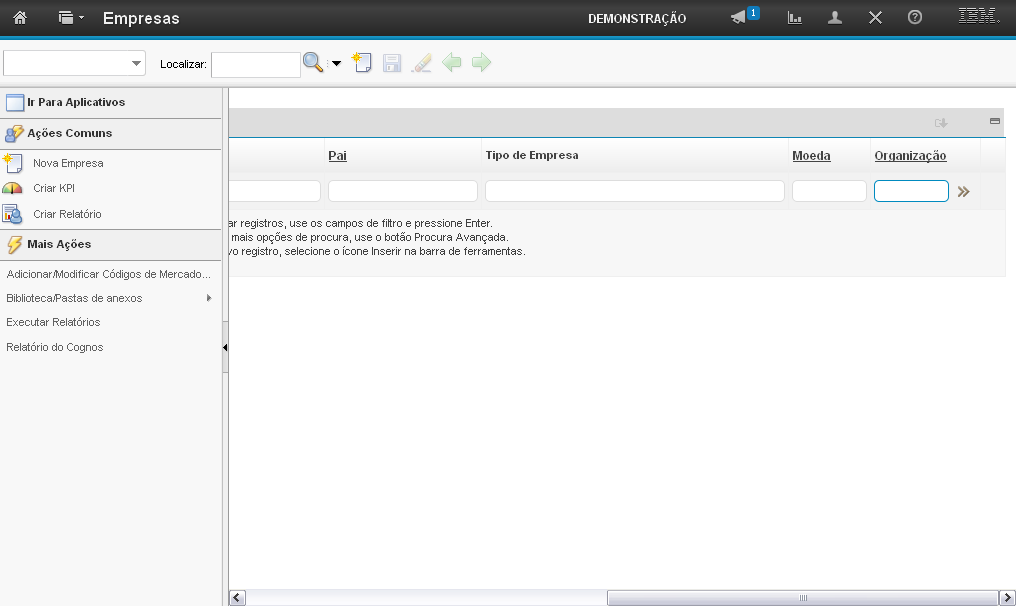
O campo "Pai" permite que você realize uma busca pela empresa pai da empresa.
(Etapa 10 de 18)
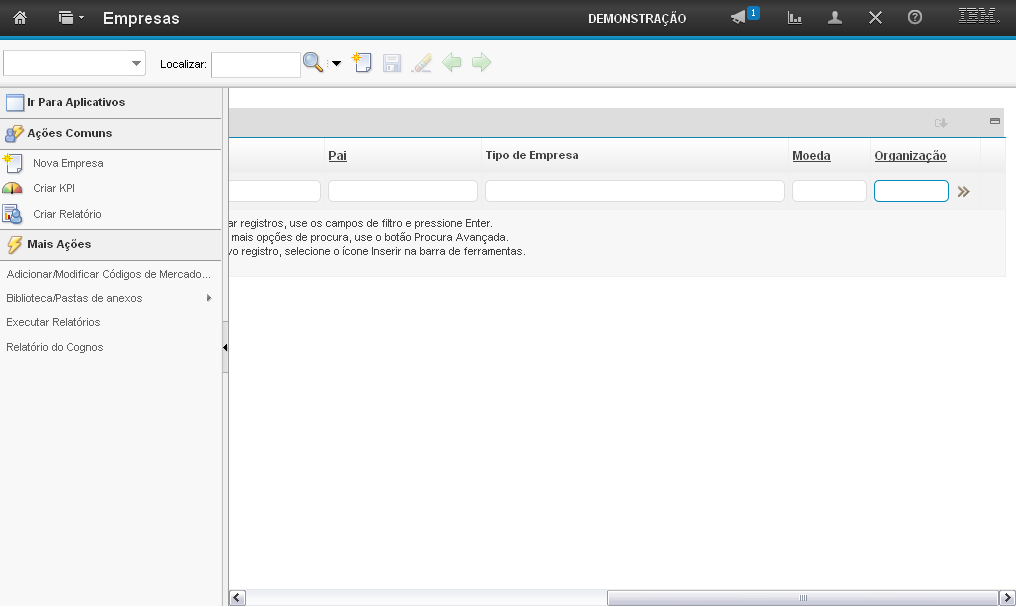
O campo "Tipo de Empresa" permite que você busque pelo tipo da empresa.
(Etapa 11 de 18)
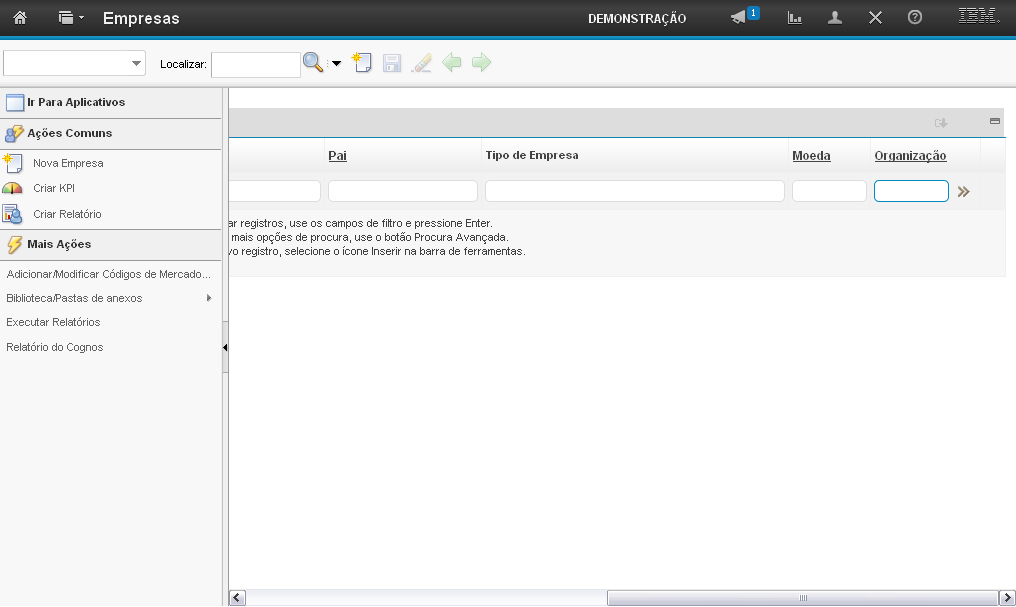
O campo "Moeda" permite que você realize uma busca pela moeda que a empresa utiliza.
(Etapa 12 de 18)
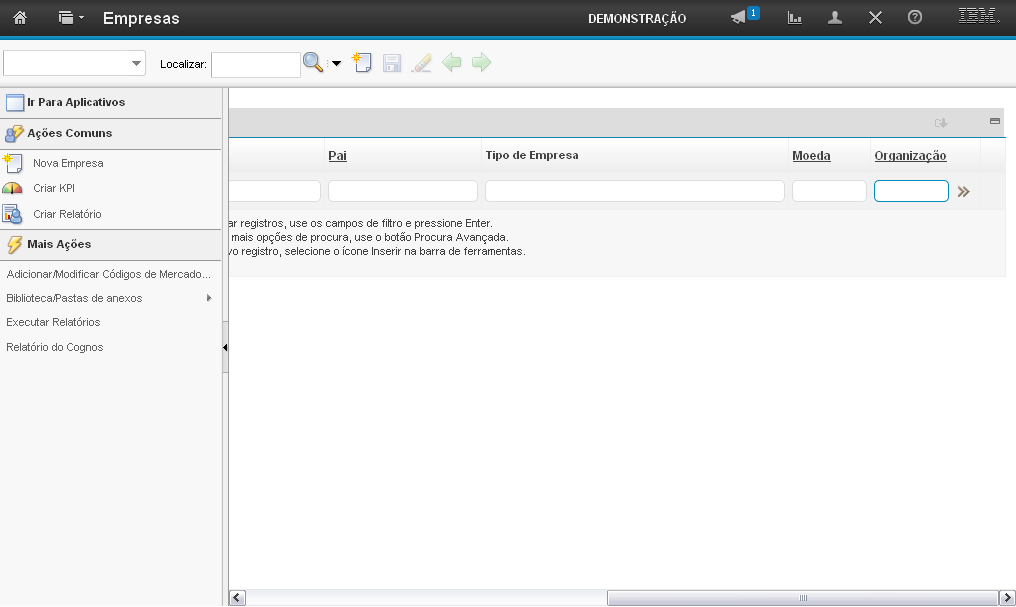
O campo "Organização" permite que você realize uma busca pela organização associada à empresa.
(Etapa 13 de 18)
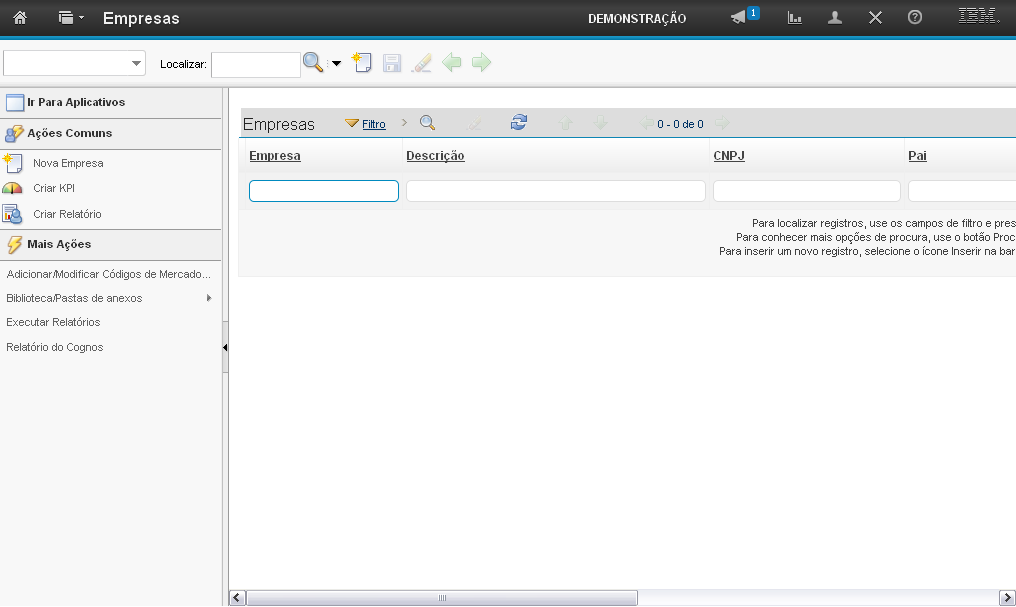
Para realizar uma busca sem a utilização dos filtros, basta você selecionar um campo e pressionar "Enter" em seu teclado.
(Etapa 14 de 18)
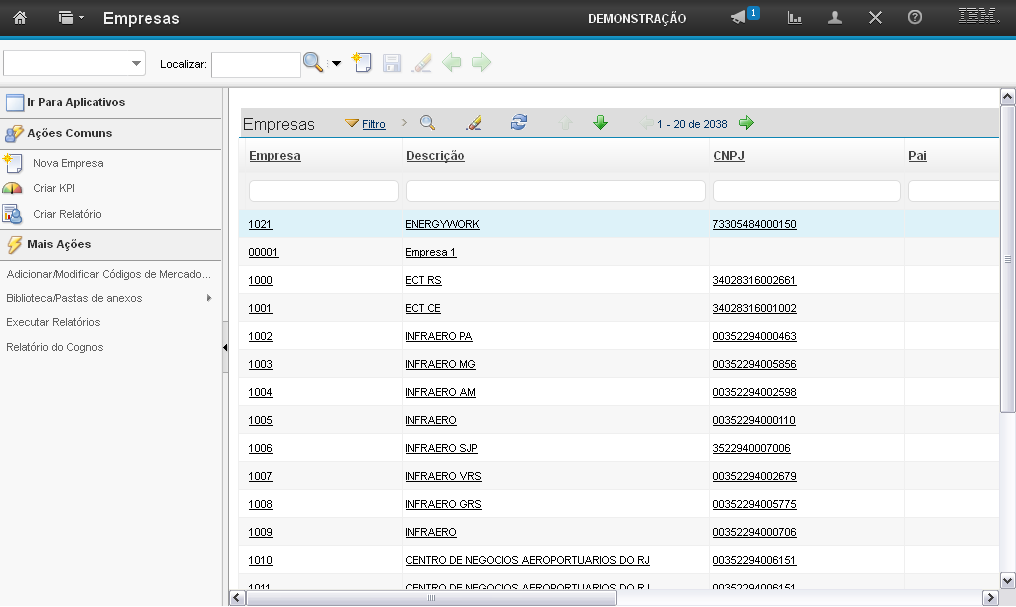
O resultado da pesquisa é exibido desta forma.
(Etapa 15 de 18)
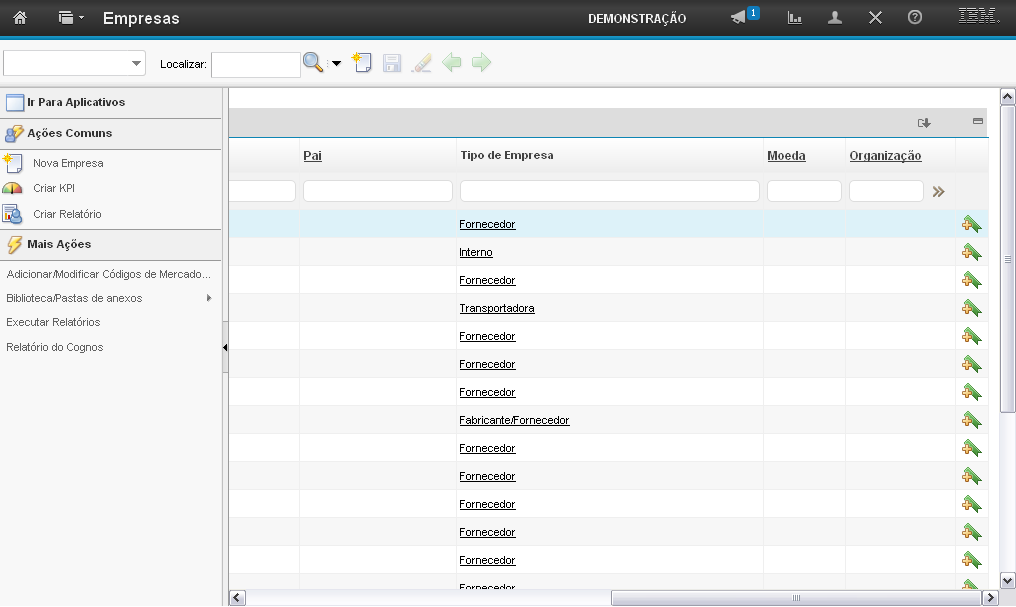
No final de cada registro existe a opção "adicionar a marcadores (favoritos)", permitindo que você adicione o registro aos favoritos.
(Etapa 16 de 18)
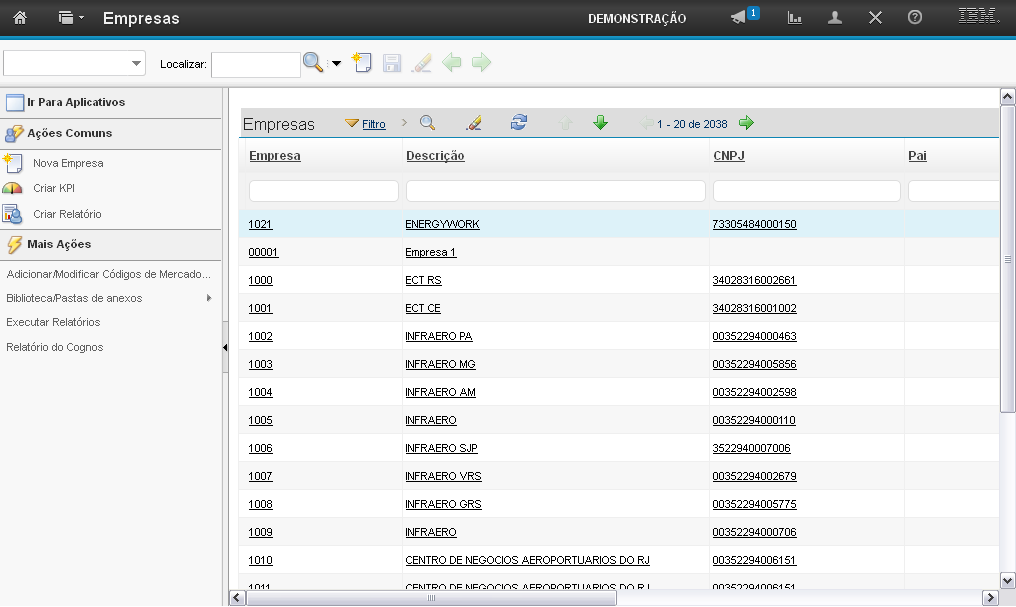
Para incluir uma nova empresa, basta você clicar em "Novo".
(Etapa 17 de 18)
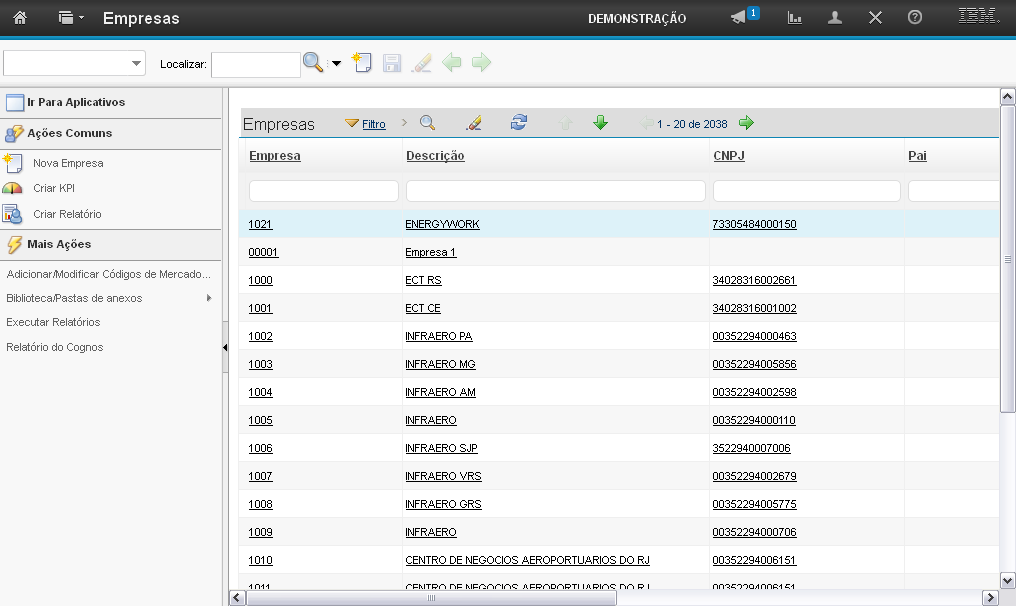
Esta foi a demonstração sobre "Como Operar o Centro de Início" da aplicação "Empresas".
Instrução - clique para editar o texto.
(Etapa 18 de 18)
FIM da demonstração
voltarúltima etapa
reverdesde o início
voltar parapágina inicial
fechardemonstração
próximademonstração